
本教程主要使用Illustrator绘制超酷的世界杯足球教程,这几天老是想着画足球,也不多说啥了,咱就开始了。
下面是完成的效果。

完成图

造型骨架
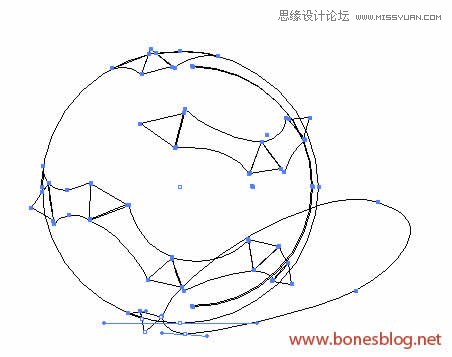
纯骨架
先在Illustrator中画出这样的形状。
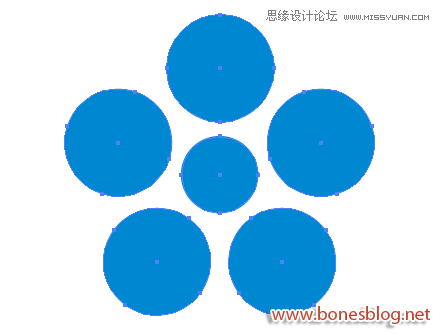
把填色改为白色,拖入符号调板中
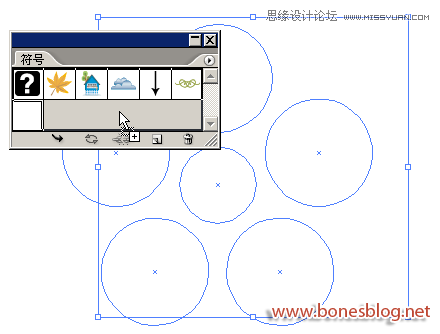
画半个圆形,描边为蓝色。(咋画?画个正圆,用直接选择工具选择一半删除不就是半个圆么)

执行“效果>3D>绕转”命令,在对话框中设定如下图所示:
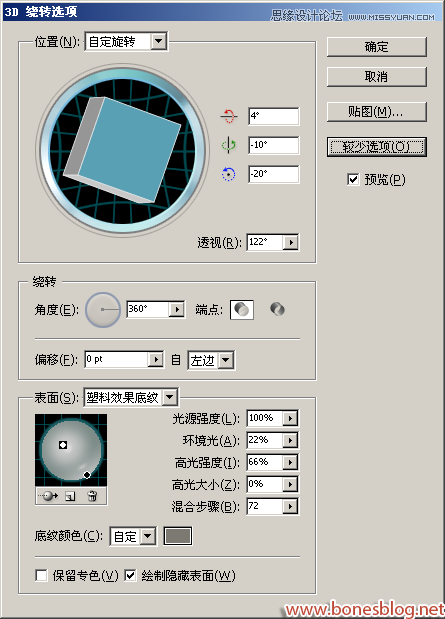
单击“贴图”按钮,“符号”就选择上个步骤定义的符号,这一步需要把预览打开,边看边调整:
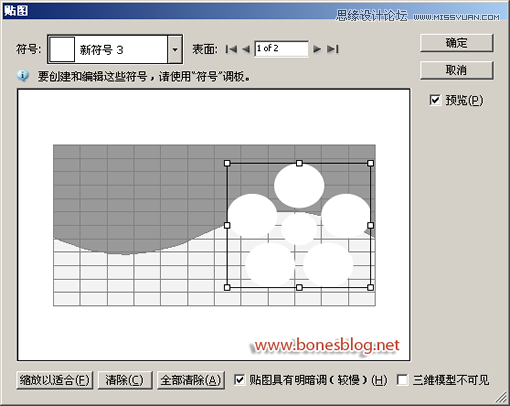
预览满意后,单击两次“确定”按钮

将得到的结果复制一个,并将描边改为白色:

使用路径勾勒出如下图所示的三角形,并将其执行“对象>复合路径>建立”命令。
(如果不知道三角要怎么画,很简单,先在图层调板中将白色的那个球关闭显示)
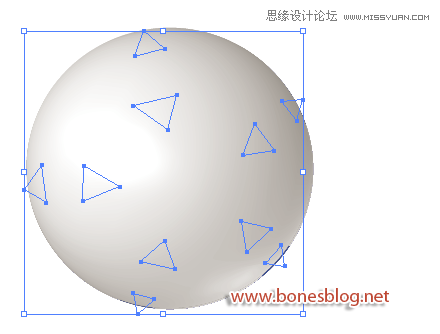
选中白色边线的球与复合路径,执行“对象>剪贴蒙版>建立”命令

使用钢笔工具绘制如下图所示路径,并将其填色改为红色:

零七网部分新闻及文章转载自互联网,供读者交流和学习,若有涉及作者版权等问题请及时与我们联系,以便更正、删除或按规定办理。感谢所有提供资讯的网站,欢迎各类媒体与零七网进行文章共享合作。

